品牌型号:联想异能者 Co50-b
系统:win10 1909 64位企业版
软件版本:Microsoft Word 2019 MSO 16.0
部分用户可能电脑型号不一样,但系统版本一致都适合该方法。
word文档怎么编页码?下面一起来了解word文档里怎么编页码的教程。
1、打开word,点击插入,页码,点击设置页码格式,选择一个喜欢的编号格式,点击确定
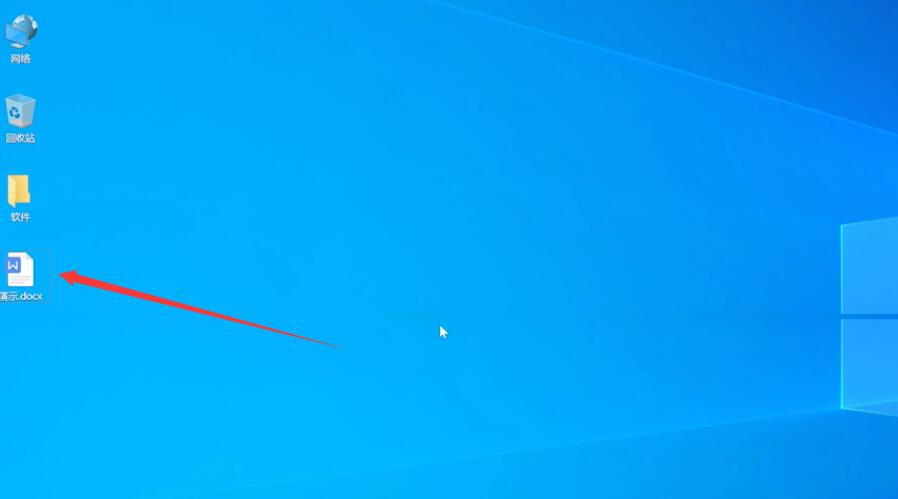

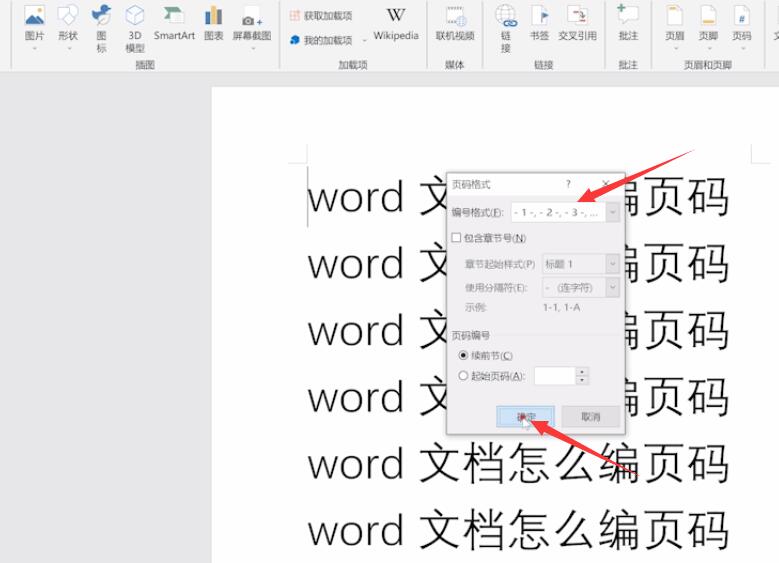
2、点击页码,页面底端,普通数字2,这样页码就添加好了
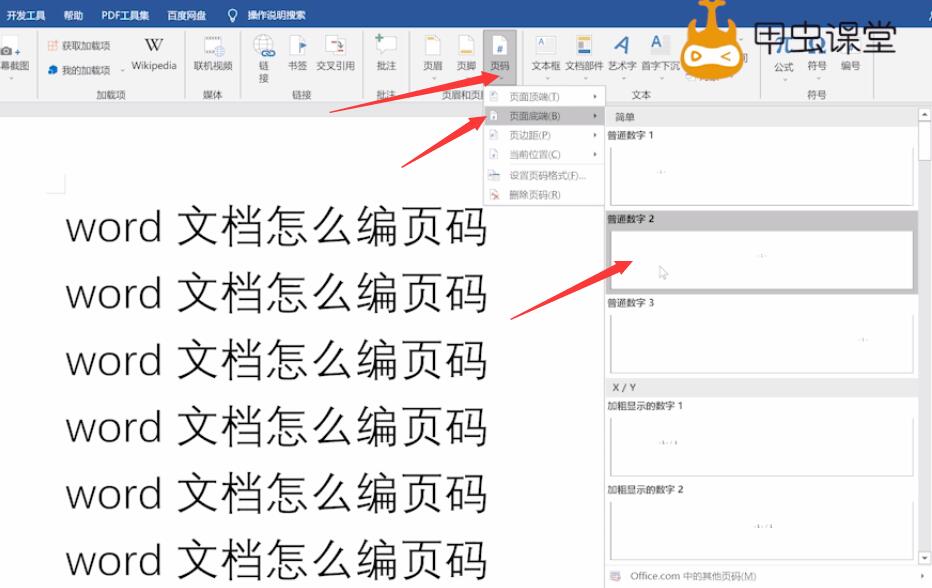
3、在页码的两侧添加第和页,编辑完成后点击关闭页眉和页脚即可
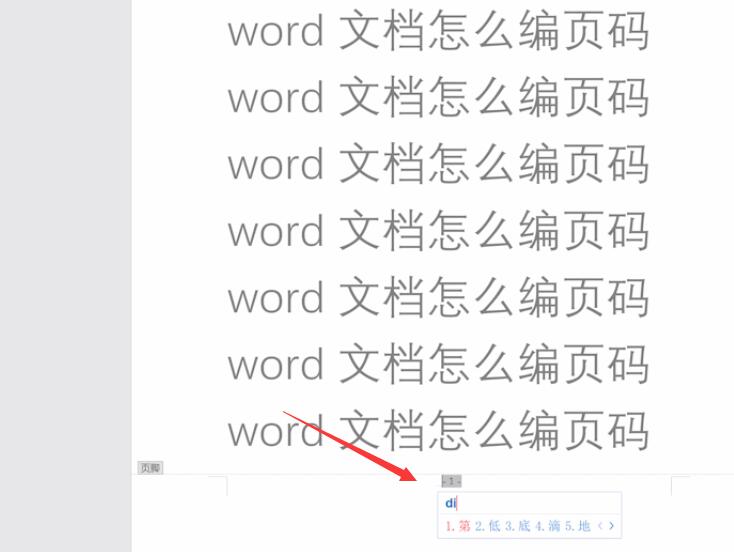
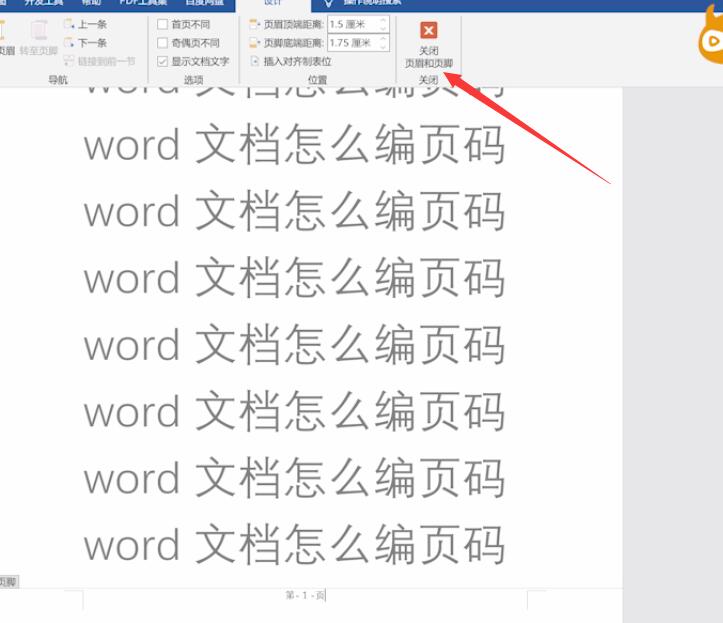
总结:
插入页码格式
选择页码
输入文字


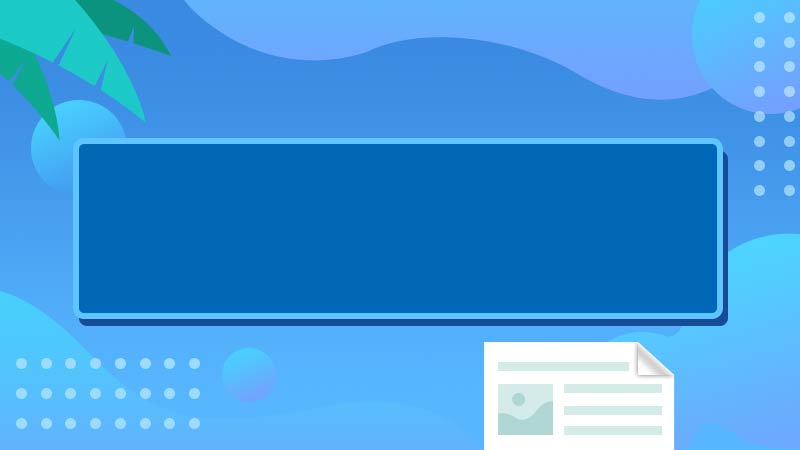


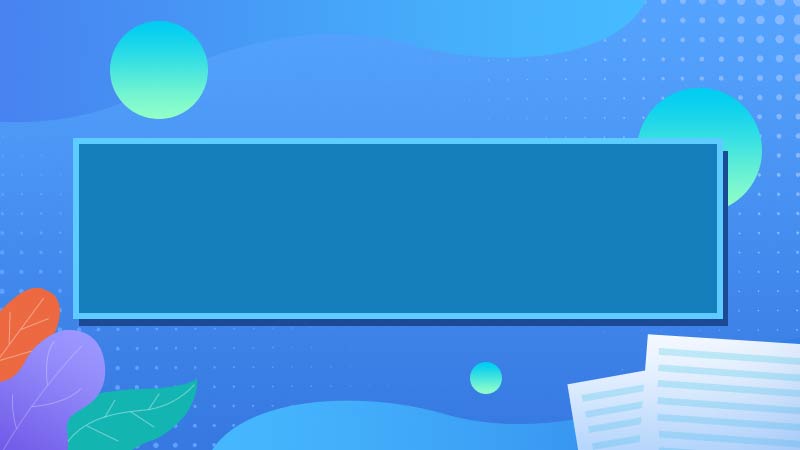



全部回复
